
Sony PlayStation 3 igra konzola je još uvijek široko popularna među igračima, često zbog postoje ekskluzivne igre koje nisu prenesene na sljedeću generaciju. Da biste instalirali aplikacije s velikom udobnom, možete koristiti uređaj za pohranu.
Video uputa
Instaliranje igre na PS3 iz flash pogona
Mi ćemo preskočiti instalaciju prilagođenog firmvera ili Ode na konzolu, budući da se ovaj proces treba razmotriti odvojeno od pitanja igre. U isto vrijeme, za naknadne radnje, to je preduvjet, bez kojih ova nastava nema smisla.
Korak 1: Priprema izmjenjivih medija
Prije svega, morate odabrati i ispravno formatirati flash pogon, koji se planira koristiti za instalaciju igara na PlayStation 3. Za te svrhe je prikladan gotovo svaki uklonjivi disk, bilo da je USB flash pogon ili microSD format memorijske kartice ,
Jedina značajna razlika između pogona je u brzini prijenosa podataka. Iz tog razloga, USB flash pogon je prikladniji za ovaj zadatak. Osim toga, nisu sva računala opremljena microSD priključkom.

Količina memorije na disku mora odgovarati vašim potrebama. To može biti kao flash pogon na 8 GB i vanjski USB tvrdi disk.

Prije preuzimanja i dodavanja igara, prijenosni disk treba formatirati. Da biste to učinili, možete pribjeći standardnim Windows operativnim sustavima.
- Ovisno o raznolikosti flash pogona, spojite ga na računalo.
- Otvorite odjeljak "Ovo računalo" i desnom tipkom miša kliknite pronađeni disk. Odaberite "Format" za prijelaz na prozor s posebnim postavkama.
- Kada koristite vanjski HDD, morat ćete koristiti poseban softver za formatiranje za formatiranje "FAT32".
Pročitajte više: Programi formatiranja tvrdog diska
- Ovdje je popis "datotečnog sustava" najvažniji. Proširite ga i odaberite opciju "FAT32".
- U liniji distribucijske jedinice možete ostaviti zadanu vrijednost ili je promijeniti na "8192 bytes".
- Po želji, promijenite oznaku glasnoće i provjerite potvrdni okvir "Fast (Alat za čišćenje" kako biste ubrzali postupak brisanja dostupnih podataka. Kliknite gumb Start da biste pokrenuli oblikovanje.

Pričekajte obavijesti o uspješnom završetku procesa i možete se premjestiti na sljedeći korak.


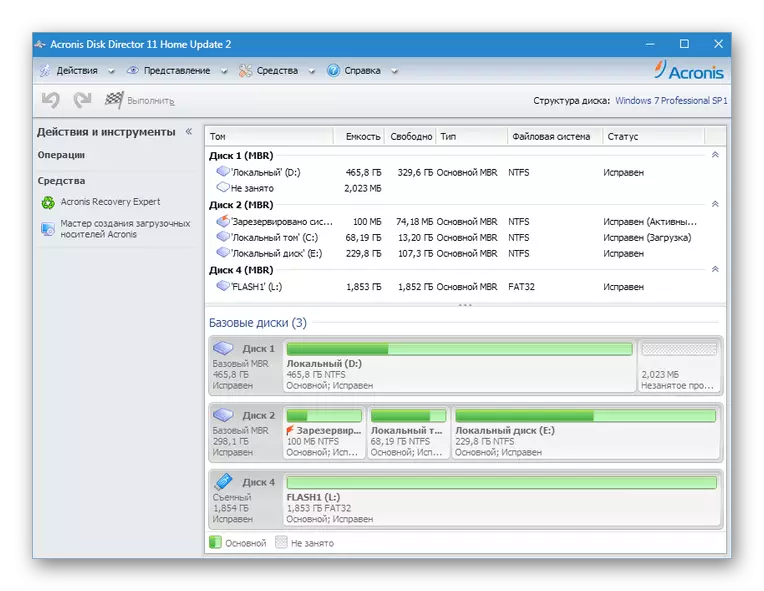



Ako imate bilo kakvih poteškoća ili pitanja o opisanim radnjama, možete se upoznati s detaljnijim uputama za rješavanje najčešćih problema. Također nam je uvijek drago pomoći vam u komentarima.
Sada odspojite pripremljeni USB flash pogon i možete nastaviti raditi s konzolom.
Korak 3: Trčanje igre na konzoli
Podložno pravilnoj pripremi pogona i napišite potpuno operativnu igru, ova faza je najjednostavnija, jer ne zahtijeva nikakve dodatne akcije od vas. Cijeli postupak pokretanja sastoji se od nekoliko koraka.
- Spojite prethodno snimljeni pogon na USB priključak na PS3.
- Nakon što je siguran da je memorijska kartica uspješno povezana, odaberite Multimman kroz glavni izbornik konzole.
Napomena: Ovisno o firmveru, softver se može razlikovati.
- Nakon početka, ostaje samo pronaći zahtjev u cjelokupnom popisu po imenu.
- U nekim slučajevima može biti potrebno ažurirati popis pritiskom na tipke "Select + L3" na GamePadu.


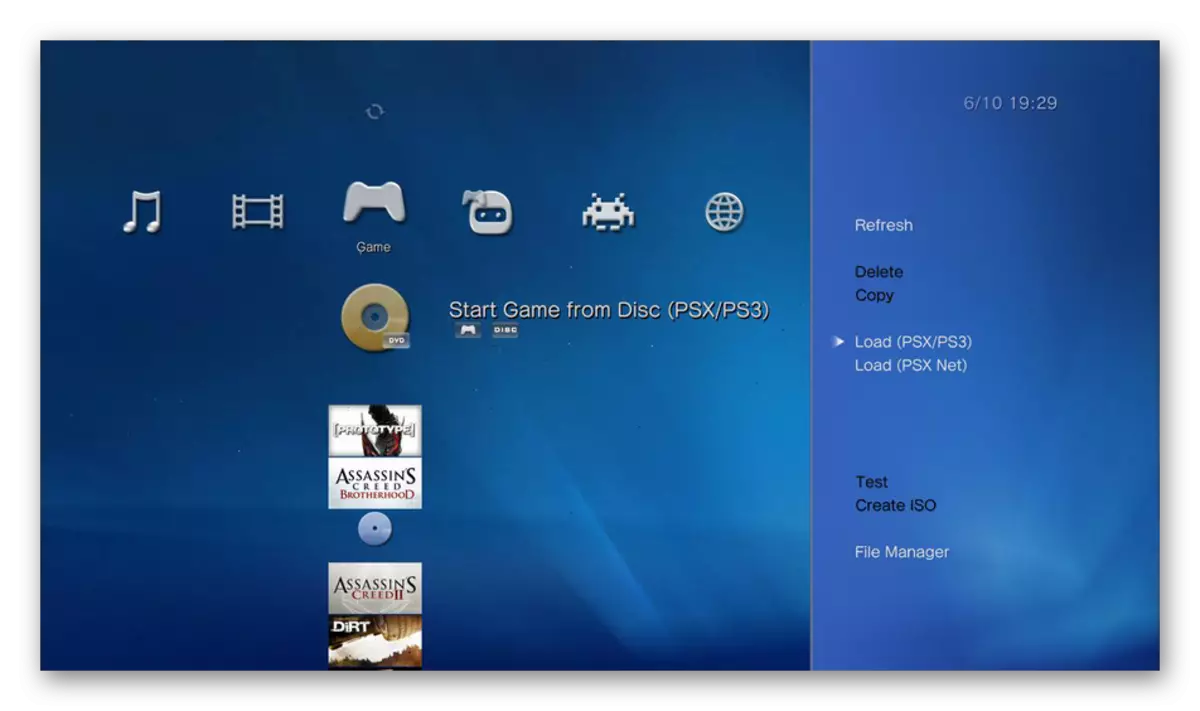

Nadamo se da vam je naša uputa pomogla u rješenju za instaliranje igara iz flash diskova na konzolu Playstation 3.
Zaključak
Nakon upoznavanja s ovim člankom, ne smijemo zaboraviti na potrebu za korištenjem prilagođenog firmvera, jer PS3 sa standardnim softverom ne pruža takvu priliku. Promjena na konzoli je samo s detaljnim proučavanjem pitanja ili kontaktiranjem stručnjaka. Nakon toga, instalirane igre se ne primjenjuju.
